Exercice 3 : appliquer des contraintes et des charges
La poutre de support est contrainte aux deux extrémités et chargée verticalement vers le bas, ce qui génère une courbure autour de l'axe de poutre plus rigide et plus fort. Il n'y a pas de charge transversale. La charge de pliage est appliquée à la partie centrale de la bride supérieure en tant que force normale.
Dans cet exercice, vous allez
Appliquer une contrainte à l'extrémité +X de la poutre dans toutes les directions
Appliquer une contrainte à l'extrémité -X de la poutre dans les directions Y et Z
Appliquer une charge de pliage de 300 kN à la partie centrale de la bride supérieure.
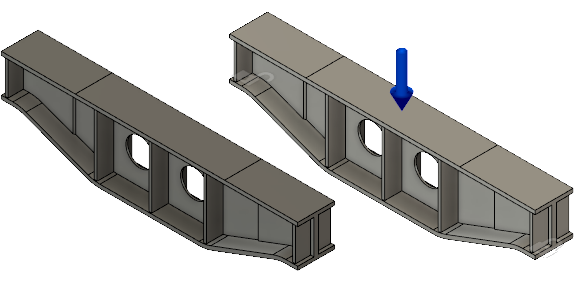
Modèle de poutre de support (à gauche) et modèle de poutre de support avec contraintes et charges appliquées (à droite).
Conditions préalables
- L'activité 2 est terminée.
Étapes
- Contraignez la petite face inférieure de la poutre dans toutes les directions, à l'extrémité +X de la poutre.
- Cliquez sur
 (espace de travail Simulation > onglet Configuration > panneau Contraintes > Contraintes structurelles) pour ouvrir la boîte de dialogue Contraintes structurelles.
(espace de travail Simulation > onglet Configuration > panneau Contraintes > Contraintes structurelles) pour ouvrir la boîte de dialogue Contraintes structurelles. - Dans la boîte de dialogue Contraintes structurelles, assurez-vous que l'option Type est définie sur Fixe.
- Cliquez sur le coin inférieur du ViewCube, où AVANT, DROIT, BAS se rencontrent, pour afficher le bas de la poutre et l'extrémité +X.
- Sélectionnez la petite face située à l'extrémité +X de la poutre, pour la sélectionner comme Cible.
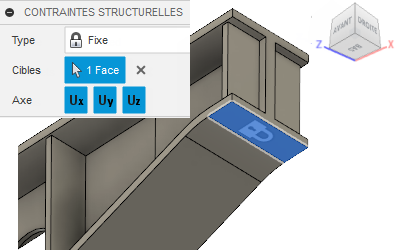
- Cliquez sur OK pour accepter la commande et fermer la boîte de dialogue.
- Contraignez la petite face inférieure de la poutre dans les directions Y et Z uniquement, à l'extrémité -X de la poutre.
- Cliquez sur
 (espace de travail Simulation > onglet Configuration > panneau Contraintes > Contraintes structurelles) pour ouvrir la boîte de dialogue Contraintes structurelles.
(espace de travail Simulation > onglet Configuration > panneau Contraintes > Contraintes structurelles) pour ouvrir la boîte de dialogue Contraintes structurelles. - Dans la boîte de dialogue Contraintes structurelles, assurez-vous que l'option Type est définie sur Fixe.
- Cliquez sur Ux pour désactiver l'axe X et restreindre le mouvement dans les directions Y et Z.
- Sélectionnez la petite face située à l'extrémité -X de la poutre, pour la sélectionner comme Cible.
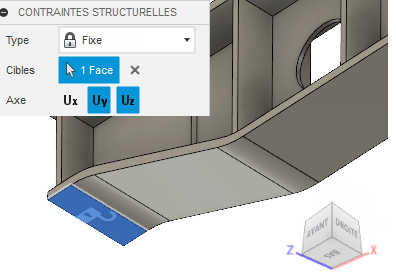
- Cliquez sur OK pour accepter la commande et fermer la boîte de dialogue.
- Cliquez sur
 Début au-dessus de l'outil ViewCube pour rétablir le point de vue isométrique par défaut du modèle.
Début au-dessus de l'outil ViewCube pour rétablir le point de vue isométrique par défaut du modèle.
- Appliquez une charge de pliage 300 kN à la partie centrale de la bride supérieure, dans la direction Normale.
- Cliquez sur
 (Espace de travail Simulation > onglet Configuration > panneau Charges > Charges structurelles) pour ouvrir la boîte de dialogue Charges structurelles.
(Espace de travail Simulation > onglet Configuration > panneau Charges > Charges structurelles) pour ouvrir la boîte de dialogue Charges structurelles. - Dans la boîte de dialogue Charges structurelles, assurez-vous que l'option Type est définie sur
 Force.
Force. - Sur le modèle de poutre, sélectionnez le milieu des trois faces supérieures comme Cible.
- Dans la boîte de dialogue Charges structurelles, définissez le Type de direction sur
 Normal.
Normal. - Définissez la Magnitude sur 300 kN ou 300 000 N.
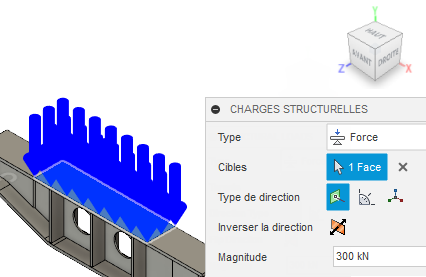
- Cliquez sur OK pour accepter la commande et fermer la boîte de dialogue.
Résumé de l'exercice 3
Dans cet exercice, vous avez
- Appliqué une contrainte à l'extrémité +X de la poutre dans toutes les directions
- Appliqué une contrainte à l'extrémité -X de la poutre dans les directions Y et Z
- Appliqué une charge de pliage de 300 kN à la partie centrale de la bride supérieure.